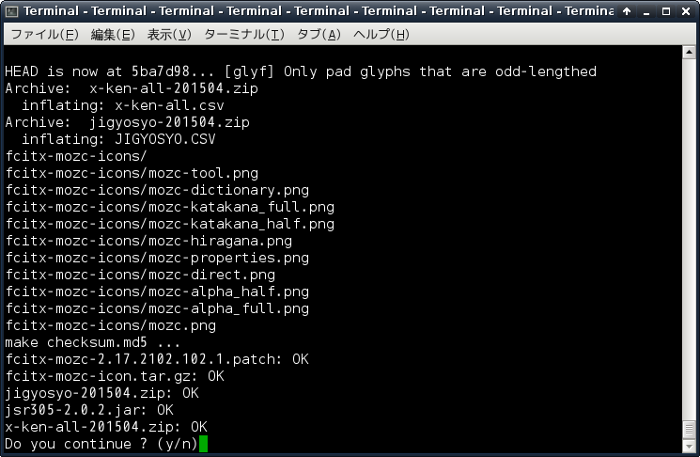Slackware 14.1にfcitx-mozcを導入して日本語環境を構築する
2015-11-07
2015-12-28
※本記事で紹介しているfcitx-mozc.SlackBuildの修正版をSlackBuilds.orgに投稿しました。現在(2015年12月末)はSlackBuilds.orgからsbopkgを利用してfcitx-mozcがビルド・インストール可能です。詳細はSlackware 14.1にsbopkgを用いてfcitx-mozcを導入するをご覧ください。
こんにちは。今回のテーマは『Slackware 14.1にfcitx-mozcを導入するSlackBuildファイルを公開』です。以前よりSlackwareの日本語環境がもう少し使いやすくなればと思っていたところ、「Slackware14.1でもmozcを使いたい」という声をいただきfcitx-mozcの導入に挑戦してみました。Slackwareの場合CentOSの場合と異なり他のディストリビューションを流用ではなく、自前でビルドする方針としました。fcitx-mozc.SlackBuildを作成し導入に成功しましたので記事にします。何かのお役に立てば幸いです。 [adsense02] 【目次】 fcitx-mozc.SlackBuildを書いたワケ fcitx-mozcビルドの準備 fcitx-mozc.SlackBuildを使ってfcitx-moscをインストール 各種設定
fcitx-mozc.SlackBuildを書いたワケ
fcitx-mozcをビルドしたことがある方は解ると思いますが、実際に作業してみるとビルド手順はいろいろと複雑でビルド手順を文章で第三者に説明するのは困難でした。またビルドの試行錯誤の中で作業を効率化したかったというのも一つの理由です。そこで自分のビルドツールとしても使えて他の方がビルドするにも便利なSlackBuildファイルを書くことにしました。
fcitx-mozcビルドの準備
必要なパッケージ
Slackwareでfcitx-mozcを導入して日本語入力するのに必要なパッケージは以下の通りです。 Slackware公式パッケージ
- git
- wget
- subversion
- clang
- mesa
- curl
- python2
SlackBuilds.orgにあるパッケージ
- fcitx(バージョンは自分で修正が必要。詳細は後述)
- fcitx-configtool
- kcm-fcitx(KDEの場合は必要)
- ninja
自分でビルドするパッケージ
- zinnia
※2015年11月23日修正 zinniaは筆者がSlackBuilds.orgにSlackBuildファイルを投稿しました。従って、現在はsbopkgを用いてインストール可能です。
各種パッケージのインストール
Slackware公式パッケージはすでに導入済みという前提でSlackBuilds.orgのパッケージをsbppkgを用いてインストールします。必要に応じてkcm-fcitxも導入します。
root# sbopkg -i fcitx-configtool root# sbopkg -i ninja
fcitxのインストール
fxitxはバージョンに注意が必要です。SlackBuilds.orgにあるバージョン4.2.6.1ではfcitx-clipboad.hの関係でビルドエラーとなってしまいます。よって今回はfcitx.SlackBuildのバージョン部分を4.2.8に修正してパッケージを作成します。
$ su - root# mkdir -pv /tmp/fcitx root# wget http://slackbuilds.org/slackbuilds/14.1/misc/fcitx.tar.gzr root# tar -zxvf fcitx.tar.gz root# cd fcitx root# http://fcitx.googlecode.com/files/fcitx-4.2.6.1\_dict.tar.xz root# sed ‘s|VERSION=${VERSION:-4.2.6.1}|VERSION=${VERSION:-4.2.8}|’ \ fcitx.SlackBuild root# chmod +x fcitx.SlackBuild root# ./fcitx.SlackBuild
これでfcitxパッケージが/tmpに作成されました。以下コマンドでインストールします。
root# cd /tmp root# installpkg fcitx-4.2.8-i486-1-SBo_tgz
zinniaのインストール
以下のコマンドで手動でビルドしパッケージを作成します。
root# cd /tmp root# wget http://downloads.sourceforge.net/project/zinnia/zinnia/0.06/zinnia-0.06.tar.gz root# tar -zxvf zinnia-0.06.tar.gz root# cd zinnia-0.06 root# configure —prefix=/usr root# make root# make DESTDIR=/tmp/SBo/package-zinnia install root# cd /tmp/SBp/package-zinnia root# makepkg /tmp/zinnia-0.06.txz
作成したパッケージをインストールします。
root# cd /tmp root# installpkg zinnia-0.06.txz
fcitx-mozc.SlackBuildを使ってfcitx-moscをインストール
マニュアルでfcitx-mozcをインストールするのはエラー続出でけっこう厄介でしたが、なんとか成功しましたのでビルドスクリプトとしてfcitx-mozc.SlackBuildを書きました。スクリプト中で実行していること全てをここで紹介するのは無理なので、具体的にどのような操作をしているのかはコードをご覧ください。
fcitx-mozc.SlackBuildのダウンロード
筆者のgithubにスクリプトを用意しましたので、そちらからダウンロードしてください。
root# cd /tmp root# git clone https://github.com/kurocode25/fcitx-mozc.SlackBuild
fcitx-mozcのビルドとパッケージ作成 以下のコマンドでパッケージを作成します。ソースのダウンロードはスクリプが自動で行うのでソースを自分で用意する必要はありません。以下のようにしてfcitx-mozcをビルドします。ソースをダウンロードしてmd5sumをチェックした時点で続行するか聞きます。問題なければ続行してください。
root# cd fcitx-mozc.SlackBuild root# chmod +x fcitx-mozc.SlackBuild root# ./fcitx-mozc.SlackBuild
fcitx-mozcのインストール
ビルドが無事に完了すれば/tmp/以下にパッケージができている筈です。以下コマンドでインストールしましょう。
root# installpkg fcitx-mozc-2.17.2106.103-i486-1_SBo.txz
各種設定
環境変数の設定
/.profileや/.xprofile(/.bash_profile或いは/.xinitrcでも可)のファイルに以下のフレーズを書き込みます。 (ディスプレイマネージャーを使う場合は~/.xprofile、startxでXorgを起動する場合は~/.xinitrcで問題ないと思います。)
export GTK_IM_MODULE=“fcitx” export QT_IM_MODULE=“fcitx” export XMODIFIERS=“@im=fcitx”
一度ログアウトして再ログインするとfcitxが使えるようになっています。
fcitxの設定
fcitxのパネルまたはメニューバーから設定画面を開きます。日本語キーボードの下にmozcを配置して下さい。 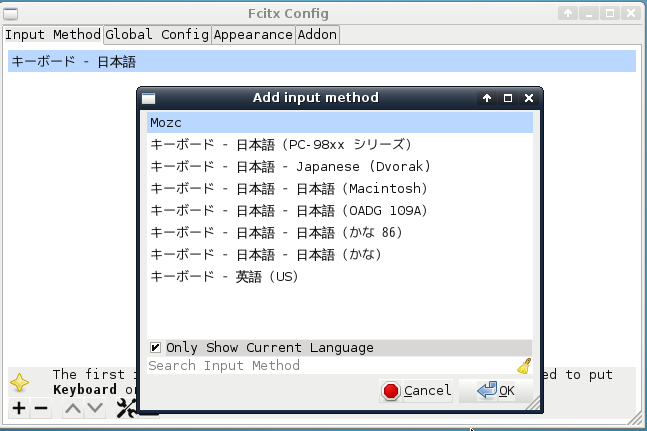
mozcの設定
fcitxのパネルまたはメニューバーからmozcの設定画面を開きます。お好みのショートカット等を設定してください。 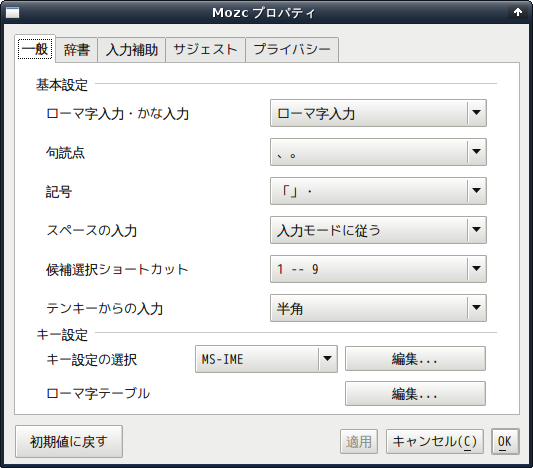
fcitxテーマの設定(お好みで)
デフォルトのテーマが気に入らないという場合は筆者作成のfcitxテーマを試してみてください。 詳細はこちらの記事をご覧ください。 ではfcitx-mozcで快適なLinuxライフをどうぞ 
最後に
なんとかSlackwareでfcitx-mozcを使えないかと自力でビルドしました。膨大なエラーを一つ一つ処理していくのは面倒でしたが、なんとか導入方法を確立できたのではと考えています。今回書いたSlackBuildは筆者自身が自分のビルド用に書いたものなので、使用に関してはご自身の責任でご利用ください。尚、SlackBuilds.orgにおいてはテンプレートに従ったSlackBuildファイルの書き方を推奨しておりますが、今回作成したfcitx-mozc.SlackBuildはあまりテンプレートに忠実ではありません。ビルドスクリプトはArch LinuxのPKGBUILDファイルのように自動でソースのダウンロードさせる前提の方が良いと考えていますが、SlackBuilds.orgにおいてはソースは別途手動でダウンロードするのが好ましいと考えているようです。 【関連記事】 Slackware14.1にibusを導入して日本語入力環境を構築する Slackware14.1でソースからパッケージを自作する [adsense]